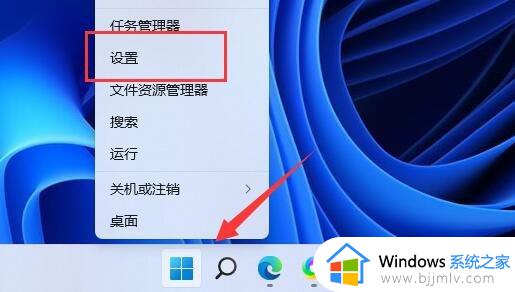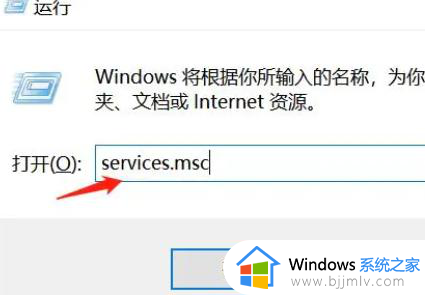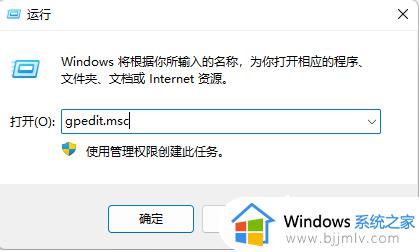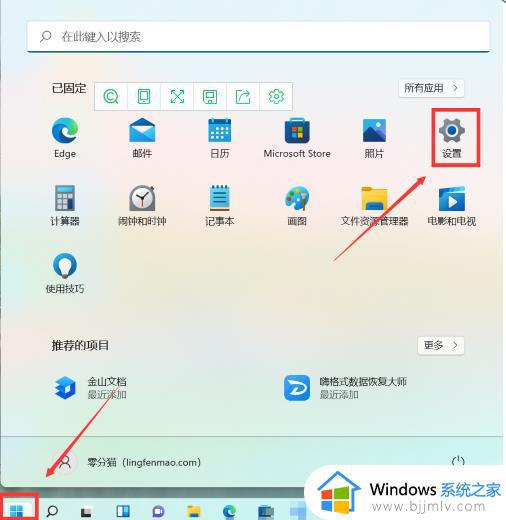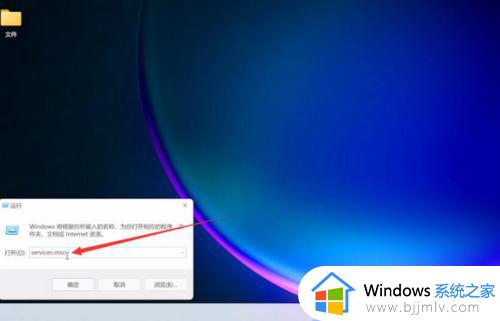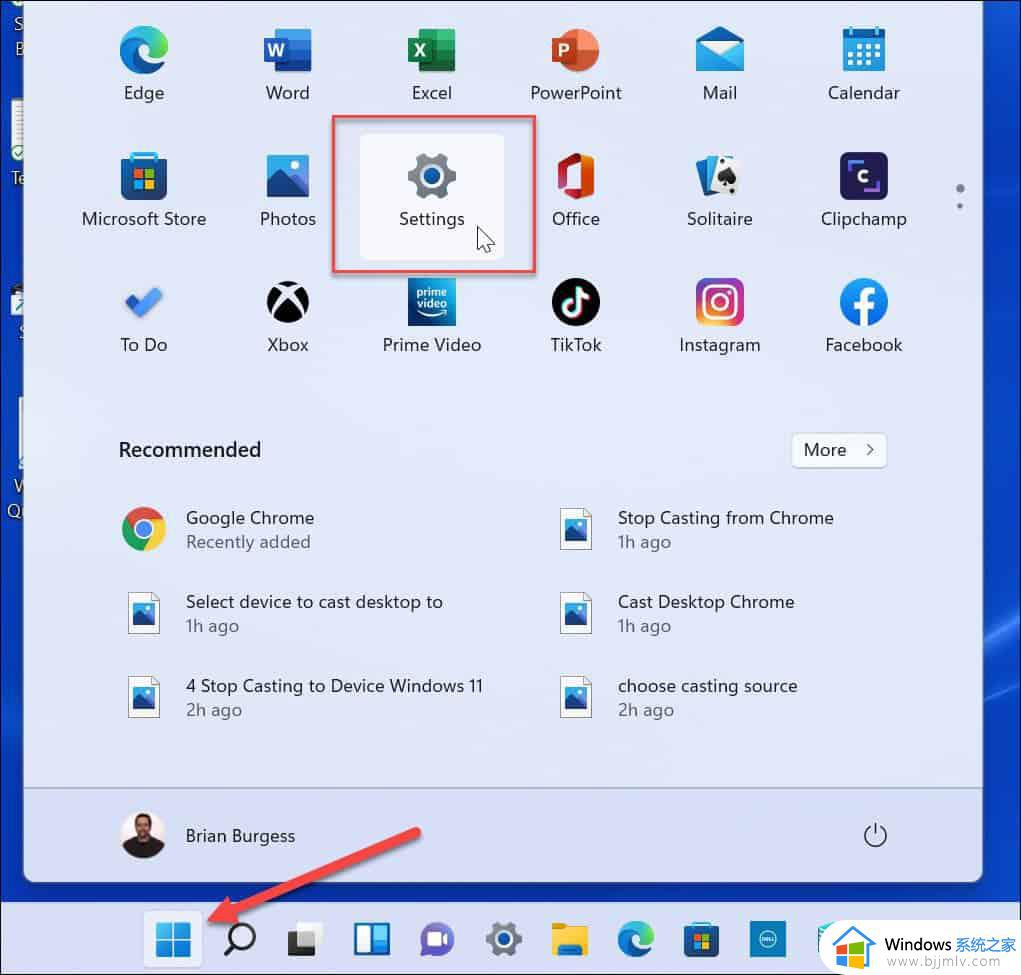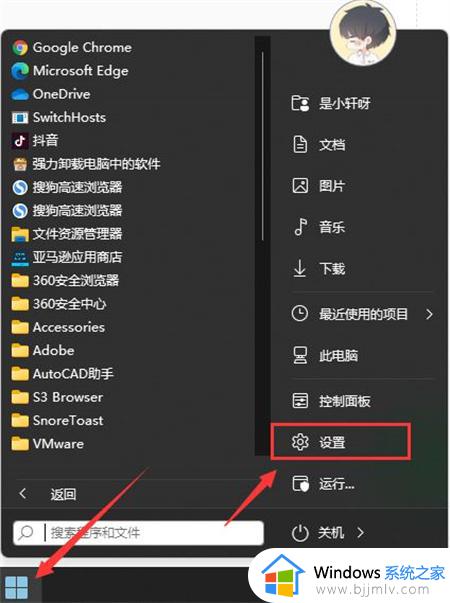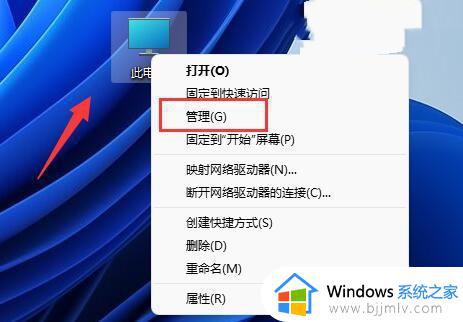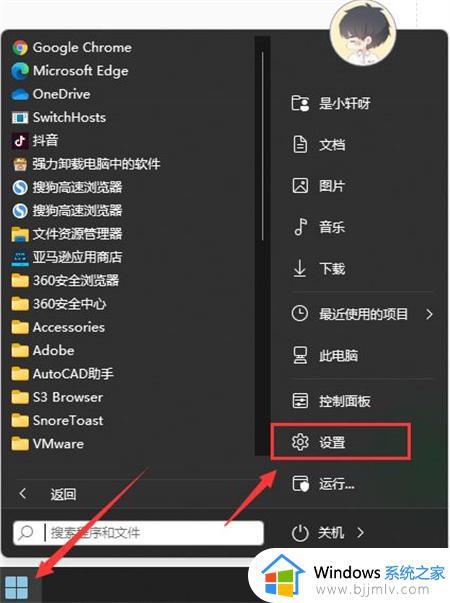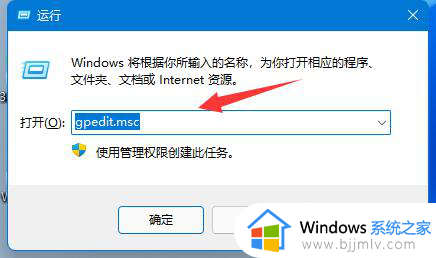win11禁用AWCC自动更新的步骤 win11怎么阻止AWCC自动更新
更新时间:2024-06-26 11:55:01作者:run
在使用win11操作系统时,我们可能会遇到一个问题,即AWCC自动更新的困扰,而自动更新难免会对系统造成不必要的干扰,对此win11怎么阻止AWCC自动更新呢?下面将介绍win11禁用AWCC自动更新的步骤。
win11禁用AWCC自动更新的方法和技巧:
1、点击左下角任务栏中的“开始”,选择选项列表中的“设置”。
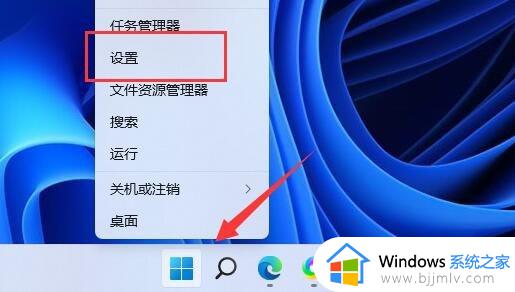
2、进入到新的界面后,在左上角的搜索框中输入“防火墙”,选择选项列表中的“允许应用通过防火墙”打开。
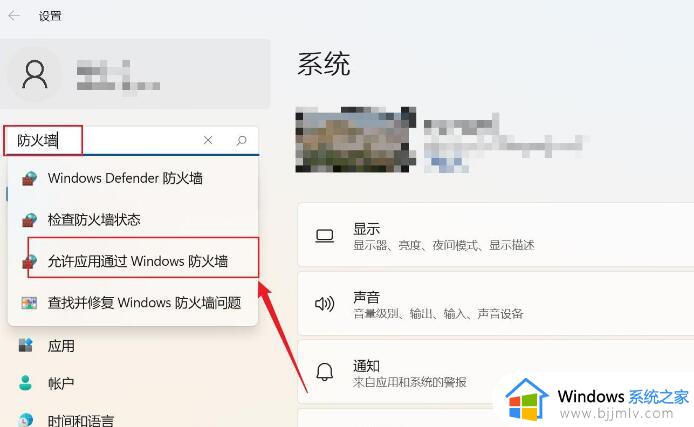
3、随后在给出的窗口中,点击“更改设置”按钮。
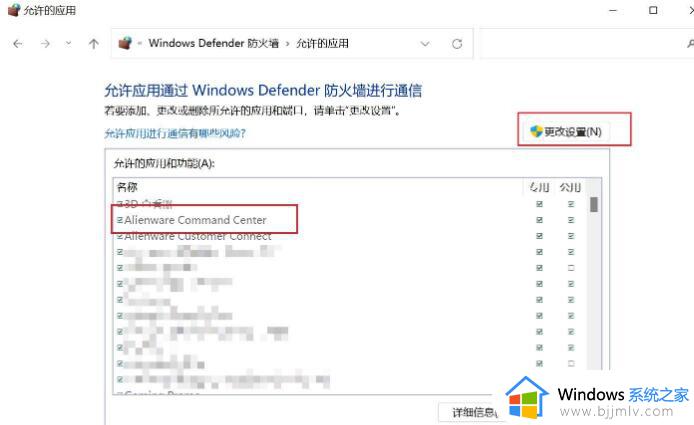
4、然后找到其中的“AWCC”,将其取消勾选,最后点击确定保存就可以了。
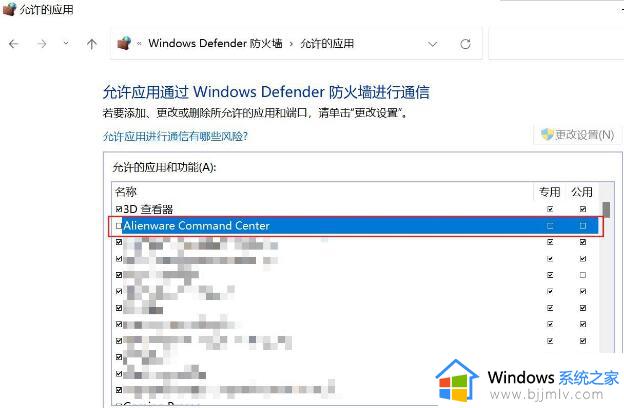
以上就是win11禁用AWCC自动更新的步骤的全部内容,如果需要的话,您可以按照这些步骤进行操作,希望对大家有所帮助。